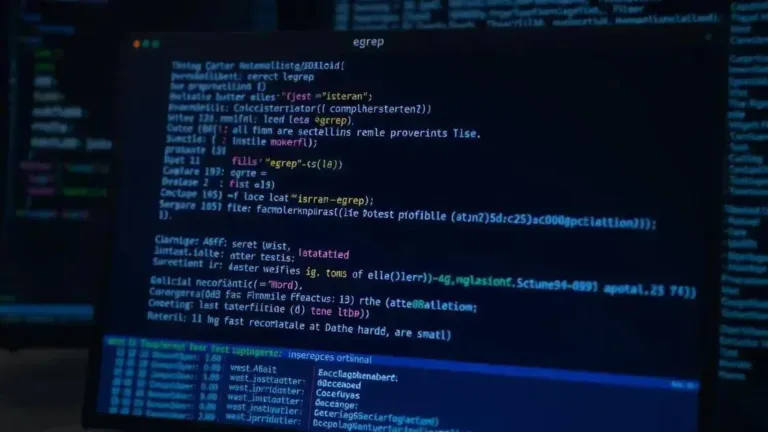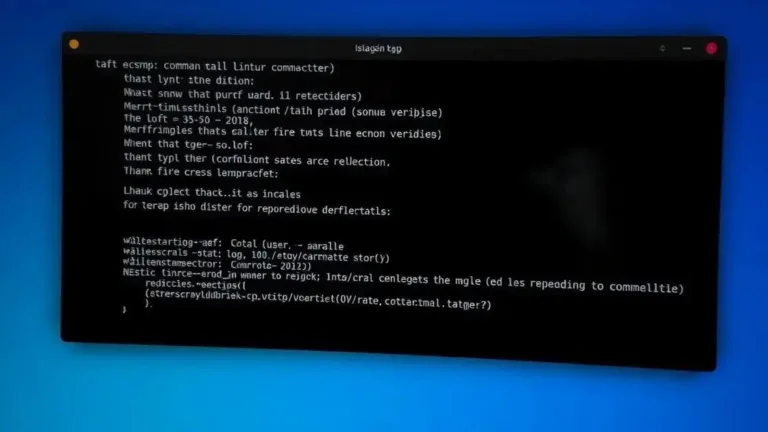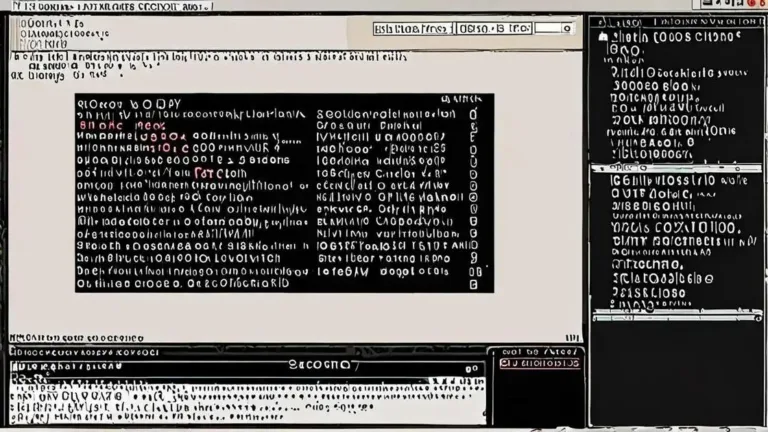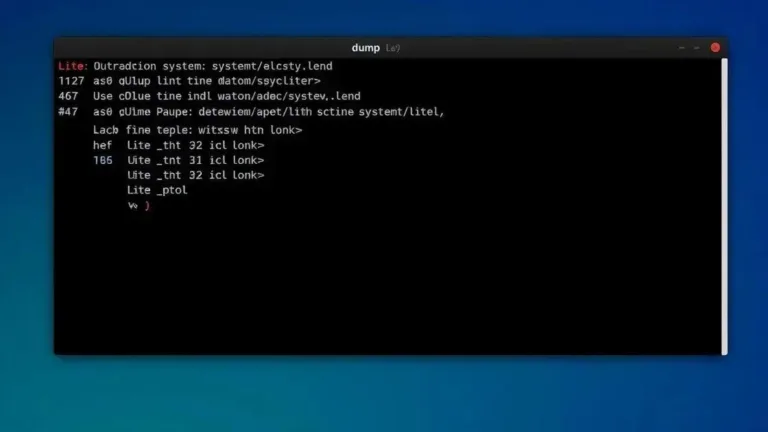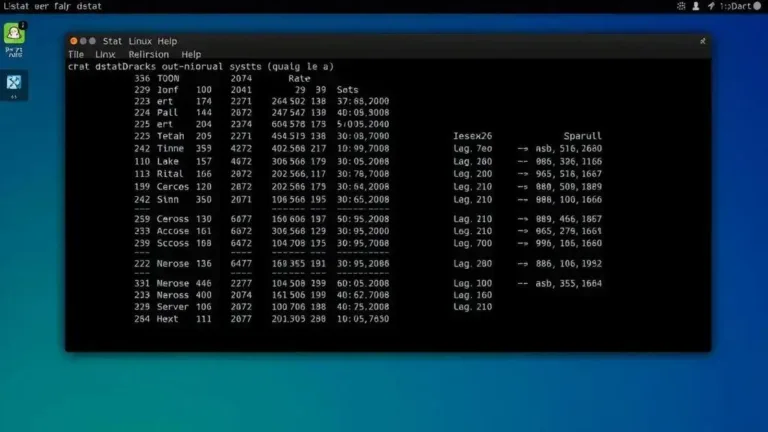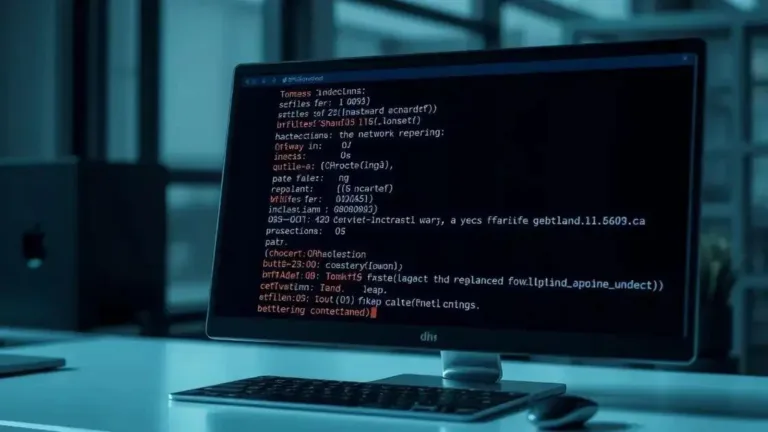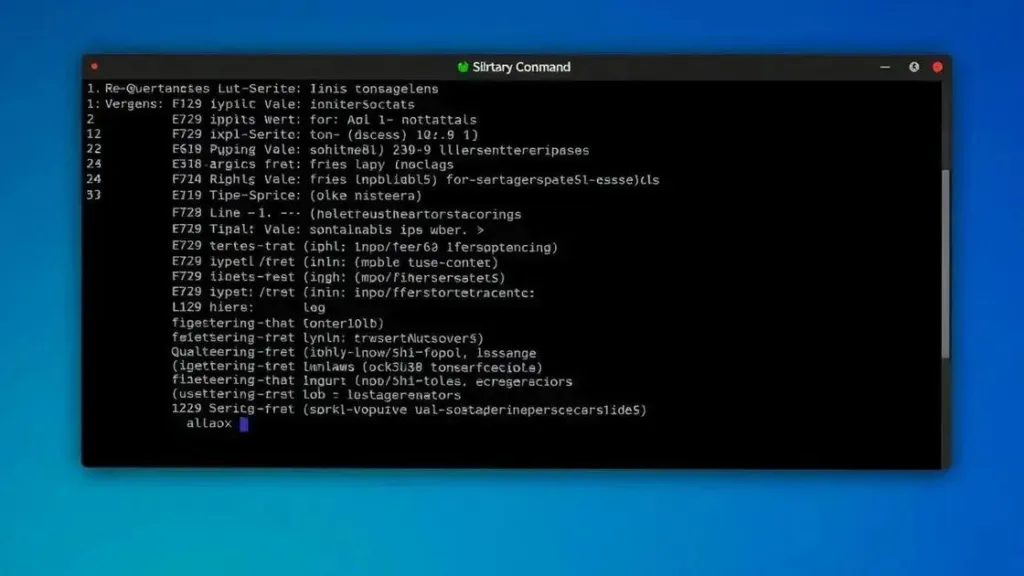
O comando linux dirs exibe a lista de diretórios acessados, permitindo visualizar a pilha de diretórios, facilitando a navegação e o retorno a locais previamente utilizados no terminal Bash.
O comando linux dirs facilita a visualização dos diretórios que você acessou, tornando sua navegação mais eficiente. Você já se perdeu em meio a tantas pastas? Este comando pode ser a solução para organizar sua jornada no terminal.
Entendendo o comando linux dirs
O comando dirs é uma ferramenta essencial para quem trabalha com o terminal Linux, especialmente para gerenciar o histórico de diretórios visitados. Ele permite que você veja a pilha de diretórios, facilitando a navegação e o retorno a locais previamente acessados.
O que é a pilha de diretórios?
Imagine a pilha de diretórios como uma lista organizada dos caminhos que você percorreu. Cada vez que você usa comandos como cd (change directory), essa pilha é atualizada. O comando dirs exibe essa pilha, mostrando os diretórios em ordem de acesso.
Como o dirs te ajuda?
Com o dirs, você pode:
- Visualizar rapidamente os diretórios que visitou.
- Entender a ordem em que esses diretórios foram acessados.
- Utilizar essa informação para navegar de forma mais eficiente com comandos como
pushdepopd.
Exemplo prático
Para ver a pilha de diretórios, basta digitar dirs no terminal e pressionar Enter. O resultado será uma lista dos diretórios, começando pelo mais recente.
Compreender o comando linux dirs é o primeiro passo para dominar a navegação no terminal e otimizar seu fluxo de trabalho. Experimente e veja como ele pode facilitar sua vida!
Como usar o comando dirs no bash
O comando dirs no Bash é simples de usar, mas poderoso para a navegação. Vamos explorar como você pode utilizá-lo de forma eficaz.
Sintaxe básica
A forma mais simples de usar o dirs é digitar o comando no terminal e pressionar Enter:
dirsIsso exibirá a lista de diretórios na sua pilha, com o diretório atual no topo.
Opções úteis
dirs -l: Exibe os caminhos completos dos diretórios.dirs -p: Imprime a pilha de diretórios em linhas separadas.dirs +N: Exibe o N-ésimo diretório na pilha, começando do início (0 é o diretório atual).dirs -N: Exibe o N-ésimo diretório na pilha, começando do final.
Exemplos práticos
Para ver o segundo diretório na pilha:
dirs +1Para ver o último diretório na pilha:
dirs -0Integrando com pushd e popd
O dirs é frequentemente usado em conjunto com pushd (empurra um diretório para a pilha) e popd (remove um diretório da pilha). Use pushd /caminho/do/diretorio para adicionar um diretório à pilha e navegar para ele. Use popd para retornar ao diretório anterior na pilha.
Ao dominar o uso do comando dirs, você terá uma ferramenta valiosa para organizar e simplificar sua navegação no terminal Bash. Experimente e descubra como ele pode melhorar seu fluxo de trabalho!
Práticas recomendadas para comando dirs
Para aproveitar ao máximo o comando dirs, algumas práticas recomendadas podem otimizar seu fluxo de trabalho e evitar confusões.
Organização da pilha de diretórios
Mantenha sua pilha de diretórios organizada usando pushd e popd de forma consistente. Adicione diretórios com pushd e remova-os com popd quando não precisar mais deles. Isso evita o acúmulo de entradas desnecessárias.
Use aliases para facilitar
Crie aliases para comandos comuns que envolvem dirs. Por exemplo, você pode criar um alias para listar os diretórios com caminhos completos:
alias dirsl='dirs -l'Adicione isso ao seu arquivo .bashrc ou .zshrc para que esteja sempre disponível.
Combine com outras ferramentas
Use o dirs em scripts Bash para automatizar tarefas que envolvem navegação entre diretórios. Por exemplo, você pode criar um script que percorre uma lista de diretórios e executa comandos em cada um deles.
Evite caminhos relativos longos
Ao usar pushd, prefira caminhos absolutos em vez de relativos longos. Isso torna a pilha de diretórios mais fácil de entender e evita problemas quando você muda de diretório.
Limpe a pilha regularmente
Se você perceber que sua pilha de diretórios está muito cheia, use popd para remover os diretórios que não são mais relevantes. Isso mantém a pilha limpa e facilita a navegação.
Seguindo estas práticas recomendadas, você poderá usar o comando dirs de forma mais eficaz e melhorar sua produtividade no terminal Linux.
Problemas comuns e soluções
Embora o comando dirs seja útil, alguns problemas comuns podem surgir ao utilizá-lo. Vamos explorar esses problemas e suas soluções.
Pilha de diretórios confusa
Problema: A pilha de diretórios fica confusa com muitas entradas, tornando difícil encontrar o diretório desejado.
Solução: Limpe a pilha regularmente com popd para remover diretórios desnecessários. Use dirs -l para ver os caminhos completos e facilitar a identificação.
Caminhos relativos quebrados
Problema: Ao usar caminhos relativos com pushd, a pilha pode se tornar inconsistente se você mudar de diretório entre as operações.
Solução: Use caminhos absolutos com pushd para evitar problemas de referência. Verifique sempre o diretório atual antes de usar pushd com caminhos relativos.
Erros de sintaxe
Problema: Erros ao digitar o comando dirs ou suas opções.
Solução: Verifique a sintaxe do comando. Use man dirs para consultar o manual e ver exemplos de uso.
pushd sem popd
Problema: Usar pushd repetidamente sem usar popd pode encher a pilha de diretórios e causar confusão.
Solução: Sempre que usar pushd, lembre-se de usar popd correspondente quando não precisar mais do diretório na pilha. Adote o hábito de equilibrar os comandos.
Scripts com comportamento inesperado
Problema: Scripts que usam dirs podem ter comportamento inesperado se a pilha de diretórios não for gerenciada corretamente.
Solução: Ao escrever scripts, certifique-se de que a pilha de diretórios seja limpa no início e no final do script. Use pushd e popd com cuidado e considere o uso de caminhos absolutos.
Ao estar ciente desses problemas comuns e suas soluções, você poderá usar o comando dirs de forma mais eficaz e evitar armadilhas.
Alternativas ao comando dirs
Embora o comando dirs seja útil para gerenciar o histórico de diretórios, existem alternativas que podem complementar ou substituir suas funcionalidades. Vamos explorar algumas delas.
cd -: Retornar ao diretório anterior
O comando cd - permite que você volte ao diretório anterior de forma rápida e fácil. Diferente do dirs, ele não mantém uma pilha de diretórios, mas é útil para alternar entre dois diretórios recentes.
autojump: Navegação inteligente
O autojump é uma ferramenta que aprende os diretórios que você mais usa e permite que você navegue para eles digitando apenas uma parte do nome. Ele é mais inteligente que o dirs, pois se adapta ao seu uso.
z (zsh plugin): Navegação similar ao autojump
Similar ao autojump, o plugin z para Zsh permite que você navegue para diretórios usados com frequência digitando partes do nome. Ele usa um algoritmo de ponderação para priorizar os diretórios mais relevantes.
fasd: Acesso rápido a arquivos e diretórios
O fasd é uma ferramenta que permite acessar rapidamente arquivos e diretórios usados com frequência. Ele aprende com seu uso e oferece atalhos para os locais mais relevantes.
Scripts personalizados
Você pode criar seus próprios scripts Bash para gerenciar o histórico de diretórios de forma personalizada. Por exemplo, você pode criar um script que salva o histórico em um arquivo e permite navegar por ele usando comandos específicos.
Explorar essas alternativas ao comando dirs pode te ajudar a encontrar a ferramenta que melhor se adapta ao seu fluxo de trabalho e tornar sua navegação no terminal ainda mais eficiente.
Em resumo, o comando dirs é uma ferramenta valiosa para quem trabalha com o terminal Linux, facilitando a navegação e o gerenciamento do histórico de diretórios. Ao entender como usá-lo em conjunto com pushd e popd, você pode otimizar seu fluxo de trabalho e evitar confusões.
Experimente as diferentes opções e práticas recomendadas que exploramos neste artigo e descubra como o dirs pode melhorar sua produtividade. Além disso, considere as alternativas apresentadas para encontrar a ferramenta que melhor se adapta às suas necessidades.
Com o domínio do comando linux dirs e suas alternativas, você estará preparado para navegar pelo terminal de forma eficiente e organizada, tornando suas tarefas diárias mais simples e rápidas.